Comment résoudre le problème Grindr qui ne fonctionne pas sur iPhone/Android
Grindr est actuellement la plus grande plateforme de médias sociaux au service de la communauté LGBTQ. Elle permet aux utilisateurs de rencontrer de nouvelles personnes pour des amitiés, des aventures, des rendez-vous et tout ce qu'ils recherchent. Cependant, certains utilisateurs se sont plaints du fait que Grindr ne fonctionne pas sur leurs appareils mobiles. Par exemple, l'application ne répond pas ou ne s'actualise pas du tout. Cet article explique comment résoudre ces problèmes et faire en sorte que Grindr fonctionne à nouveau normalement.
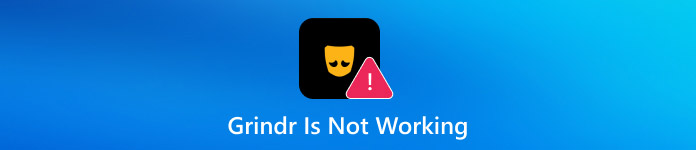
Dans cet article:
Partie 1 : Pourquoi Grindr ne fonctionne pas
De nombreux facteurs peuvent entraîner le dysfonctionnement de l'application Grindr. Il est donc important de comprendre la cause du problème afin de pouvoir le résoudre avec la solution appropriée. Voici les principales causes pouvant affecter l'application :
1. Problèmes de connectivité réseau.
2. Application obsolète.
3. Compatibilité des applications.
4. Problèmes de compte.
5. Problèmes logiciels.
6. Pannes et maintenance du serveur.
Partie 2 : Comment résoudre le problème de Grindr
Scénario 1 : Grindr ne peut pas actualiser
Lorsque Grindr ne s'actualise plus, les utilisateurs ne peuvent pas mettre à jour le contenu, accéder aux informations les plus récentes, échanger des messages ou recevoir des notifications. C'est extrêmement gênant et peut entraîner la perte de messages importants.
Solution : vider le cache de l’application
Sur Android
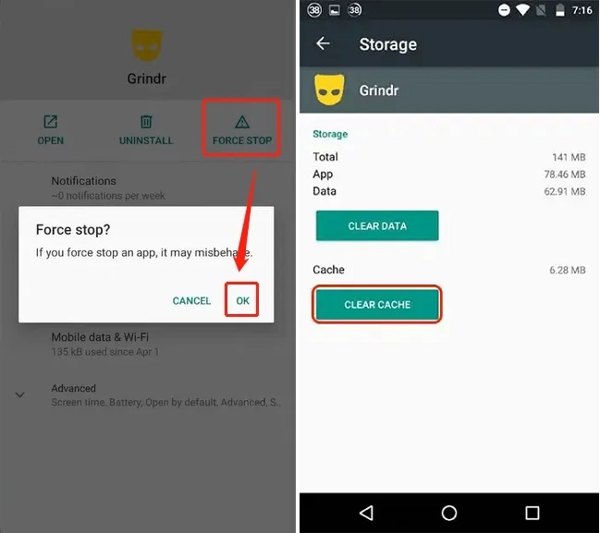
Ouvrez le Réglages application, allez sur applications, et choisissez Grindr.
Robinet Forcer l'arrêt et frappe Vider le cache dans la section Stockage.
Redémarrez votre Grindr et il devrait s'actualiser maintenant.
Sur iPhone
Appuyez longuement sur le Côté ou Sommeil/Réveil jusqu'à ce que l'écran de mise hors tension apparaisse.
Déplacez le curseur pour éteindre votre iPhone.
Quelques minutes plus tard, appuyez longuement sur la touche Côté ou Sommeil/Réveil jusqu'à ce que le logo Apple apparaisse. Redémarrez ensuite votre application Grindr.
Scénario 2 : Pas de connexion Internet sur Grindr
Il arrive que les utilisateurs voient une notification d'absence de connexion Internet dans l'application Grindr. Cela est dû à une mauvaise connexion Internet. De plus, ce problème peut entraîner l'échec de l'envoi des messages Grindr.
Solution : vérifiez votre connexion Internet
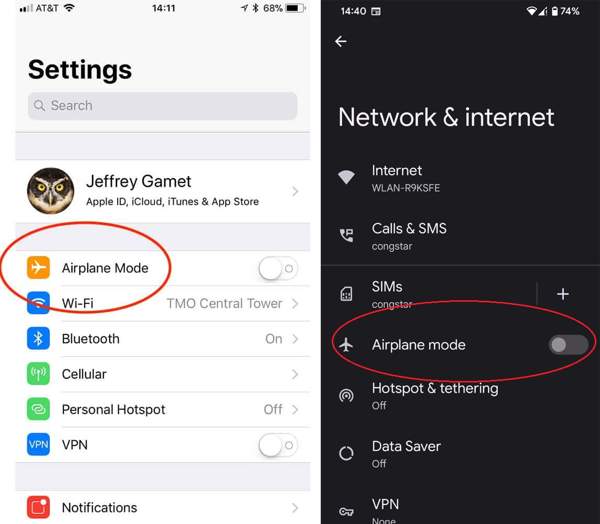
Fermez Grindr et ouvrez une autre application connectée à Internet. Si elle ne fonctionne pas non plus, passez à l'étape suivante. Sinon, il est probable que les serveurs Grindr soient en panne. Vous devrez attendre qu'ils fonctionnent à nouveau.
Ouvrez le Réglages l'application et assurez-vous de la désactiver Mode avion.
Si votre téléphone se connecte aux données mobiles, passez à un réseau Wi-Fi ou inversement. Réessayez ensuite avec l'application Grindr.
Scénario 3 : Problème d'envoi de messages Grindr
En tant que plateforme de rencontres en ligne, Grindr permet aux utilisateurs d'envoyer et de recevoir des messages. La communication et les notifications nécessitent une connexion internet fiable et une autorisation. Vous risquez de manquer des informations importantes si les messages Grindr ne sont pas envoyés ou si les notifications Grindr ne fonctionnent pas.
Solution : vérifier les autorisations de Grindr
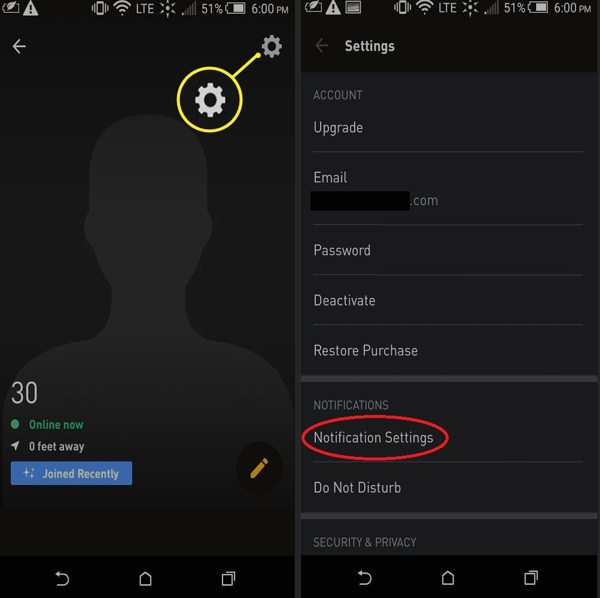
Ouvrez votre application Grindr.
Appuyez sur le Réglages bouton avec une icône d'engrenage, puis appuyez sur Paramètres de notification.
Assurez-vous d'autoriser Grindr à afficher des notifications.
Connectez votre téléphone à une connexion Internet fiable et essayez à nouveau d’envoyer des messages.
Noter: Vous pouvez également définir les autorisations dans l’application Paramètres sur votre téléphone.
Scénario 4 : Grindr ne parvient pas à se connecter
Après vous être connecté à un compte, vous pouvez rejoindre la communauté Grindr. Tant que Grindr ne parvient pas à vous connecter ou n'affiche pas les profils, vous ne pouvez accéder à aucune fonctionnalité ni à aucun contenu de la plateforme. Essayez la solution ci-dessous après avoir vérifié votre connexion internet et votre serveur Grindr.
Solution : mettre à jour Grindr
Sur iPhone
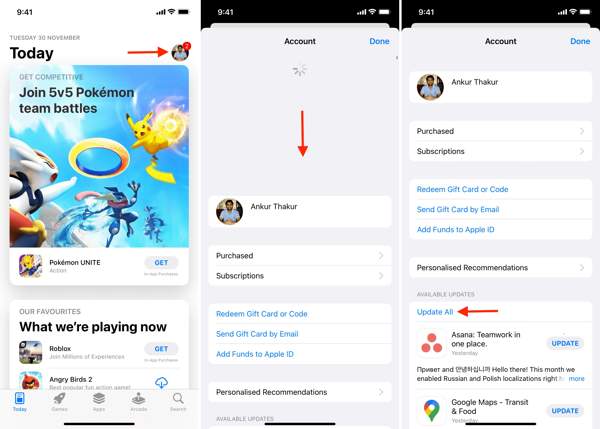
Ouvrez l'application App Store.
Appuyez sur votre profil et faites glisser votre doigt vers le bas depuis le haut de l'écran.
Recherchez ensuite Grindr et appuyez sur le MISE À JOUR bouton.
Sur Android
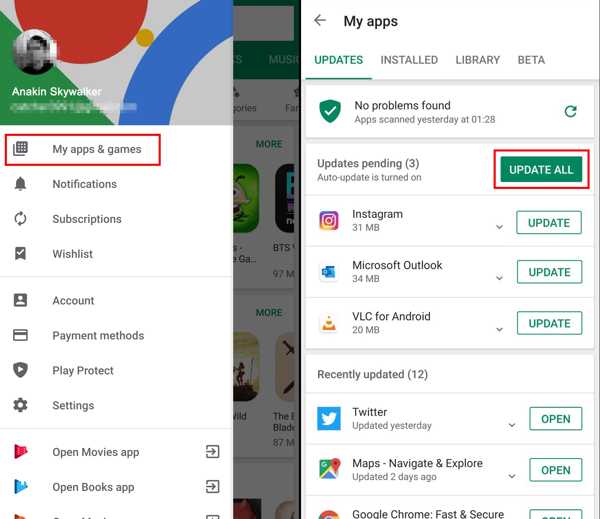
Ouvrez l'application Play Store.
Appuyez sur le Hamburger bouton et sélectionnez Mes applications et jeux.
Allez à la Mises à jour tabulation et tapotement Tout mettre à jour ou Mise à jour à côté de l'application Grindr.
Scénario 5 : Grindr ne se charge pas
Grindr ne charge pas ou les albums Grindr ne chargent pas est un autre problème pour les utilisateurs. Si vous avez corrigé le problème de connexion réseau et vidé le cache, essayez de réinstaller l'application et de vous connecter à votre compte.
Solution : réinstaller Grindr
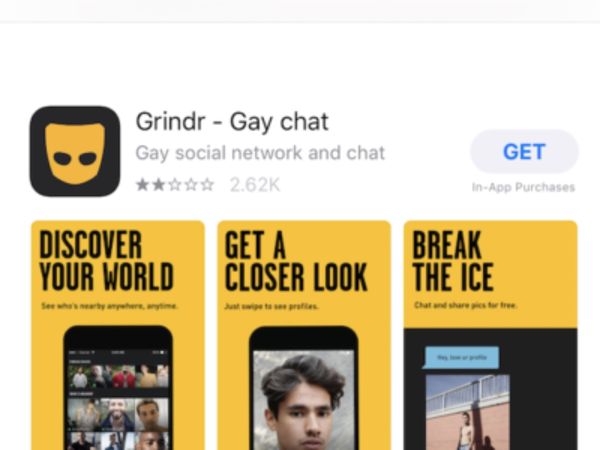
Appuyez longuement sur l'application Grindr sur votre écran d'accueil ou dans la barre d'applications jusqu'à ce que vous entriez en mode édition.
Appuyez sur le Effacer bouton. Si vous y êtes invité, confirmez votre action.
Accédez à l'App Store ou au Play Store et réinstallez Grindr.
Ouvrez l'application et connectez-vous à votre compte pour charger des albums.
Partie 3 : Conseils bonus : Changer de localisation sur Grindr
Grindr met en relation des personnes en fonction de votre localisation et d'autres informations. Pour élargir vos contacts et vous libérer des restrictions de localisation, vous devez simuler votre localisation sur Grindr en utilisant iLocaGo. De plus, il peut corriger le problème de non-mise à jour de l'emplacement de Grindr.

4 000 000+ téléchargements
Changer l'emplacement de Grindr sur Android et iPhone.
Utilisez des adresses précises ou des emplacements inexacts.
Créer emplacements virtuels et des itinéraires avec plusieurs modes.
Prend en charge une large gamme d'appareils Android et iOS.
Comment changer de localisation sur Grindr
Connectez-vous à votre appareil
Lancez le logiciel de falsification de localisation après l'avoir installé sur votre ordinateur. Connectez votre appareil mobile à l'ordinateur avec un câble compatible. Le logiciel reconnaîtra alors immédiatement votre appareil.

Choisissez un mode
Pour mettre à jour l'emplacement Grindr, choisissez l'option Modifier l'emplacement mode. Les trois autres modes sont utilisés pour créer des itinéraires virtuels.

Modifier l'emplacement de Grindr
Ensuite, saisissez une adresse précise dans la case et cliquez sur le bouton Synchroniser avec l'appareil bouton. Si vous n'avez pas d'adresse exacte, appuyez sur un emplacement approprié sur la carte et appuyez sur Synchroniser avec l'appareil. Vous pouvez également l'utiliser pour changer d'emplacement pour Spotify.

Conclusion
Cet article explique comment résoudre ce problème Les albums Grindr ne se chargent pas et autres problèmes sur les réseaux sociaux et les applications de rencontre. Si vous rencontrez un problème, suivez nos solutions pour le résoudre. iLocaGo peut vous aider à modifier manuellement votre localisation sur Grindr, en indiquant une adresse exacte ou une localisation erronée.
Solutions chaudes
-
Localisation GPS
- Meilleurs emplacements Pokemon Go avec coordonnées
- Désactivez votre position sur Life360
- Comment changer d'emplacement sur iPhone
- Examen de iSpoofer Pokemon Go
- Définir des emplacements virtuels sur iPhone et Android
- TikTok suit votre position
- Manette de jeu Monster Hunter Now
- Examen de l'outil de recherche d'emplacement IP
- Changer l'emplacement des légendes mobiles
- Changer d'emplacement sur Tiktok
-
Déverrouiller iOS
-
Conseils iOS
-
Déverrouiller Android

